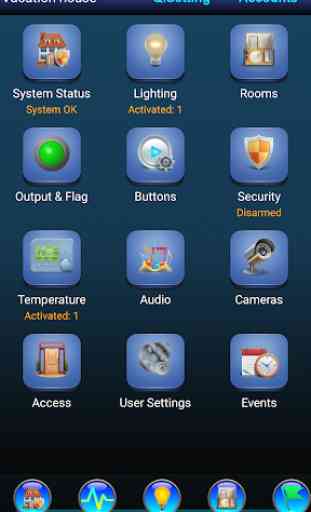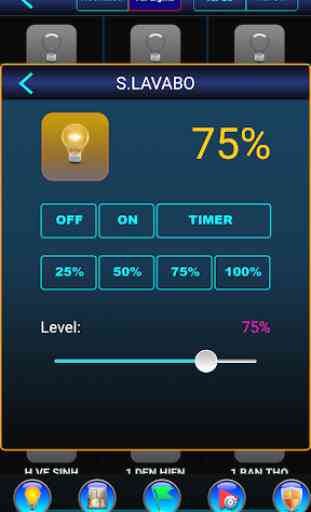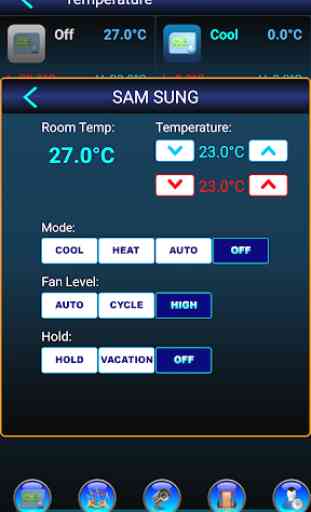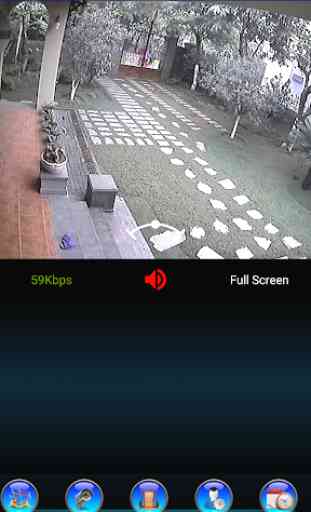NQLink - Leviton OmniPro II app
Característica:
* Compatible con el controlador OmniPro II, Omni IIe, Omni Lte, Lumina, Lumina Pro cualquier versión de firmware.
* Compartir aplicación de hasta 6 usuarios por familia de google.
* Dos opciones de visualización: visualización de lista y visualización de cuadrícula (modo de visualización con pantalla táctil)
* Dos conexiones IP local y nombre de dominio (IP externa) compatibles con una cuenta
* Buscando la conexión disponible automáticamente
* Opción de notificación para eventos del sistema de informes
* Función de cercado GPS GEO
* Control de voz compatible (requiere conexión a Internet)
* Compatible con HAI Music Gateway y Music Server
* Configuración de ecualizador Hi-Fi2 compatible
* Control de luz y electrodomésticos.
* Gestion de seguridad.
* Gestión del aire acondicionado
* Sistema de audio Multi-Room Hi-Fi2.
* Control de botón macro
* Función de widget de pantalla del teléfono de casa compatible
* Configuración del usuario
* Control de acceso
* Sala y área gestionada por usuarios
* Cámara JPEG, MJPEG y formato RTSP H264 / H265.
* Mantenga presionado el elemento Deseo cambiar el nombre (cambie la visualización a MODO DE LISTA)
* Transfiera toda la cuenta de información a otros dispositivos a través de wifi (Requiere la misma red wi-fi)
NQLink Proporciona conexión IP local e IP externa o nombre de dominio con una cuenta para todos los dispositivos: controlador, Hi-Fi2, servidor de música, cámara. La aplicación busca automáticamente la conexión disponible cada vez. si cambia su teléfono entre wifi local a red de datos móviles, NQLink también cambia automáticamente la conexión.
NQLink puede ejecutarse en segundo plano y comenzar con el reinicio de su teléfono para brindarle notificaciones de opciones en el sistema, tales como: Modo de seguridad, estado de iluminación cambiado, etc.
Asistente de control de voz:
Idioma admitido en la versión: 1.0.9: italiano, inglés, vietnamita
SI NECESITA SU IDIOMA: comuníquese conmigo para obtener un registro de las palabras clave.
Requisito: aplicación de Google Voice Search instalada (Gratis en Google Play).
Método:
* Cambiar el idioma en la configuración del teléfono a un idioma compatible
* Cambie el nombre de los dispositivos como desee.
Importante: El nombre del dispositivo tiene el mismo tipo que tiene la diferencia.
Ejemplo: en la lista de iluminación, todos los dispositivos deben ocupar un nombre diferente. si no, solo el último dispositivo con el mismo nombre debe responder su comando.
Mando:
Encendiendo:
- Para encender todas las luces: "Encender todas las luces"
- Para apagar todas las luces: "Apague todas las luces"
- Para controlar una luz: su comando debe contener: "luz", "lámpara", "unidad" y la función "encender", "apagar", "%"
Ej: "enciende la luz de la sala", "apaga la luz de la sala", "luz de la sala 68%"
Audio:
El comando para controlar el audio debe contener la palabra clave "Audio"
ej .: "activar el audio de la sala de estar", "desactivar el audio de la sala de estar", "audio de la sala de la siguiente canción", "audio de la sala de la canción anterior
Para el botón:
El comando para controlar el audio debe contener la palabra clave "Botón"
Por ejemplo: "botón de ejecución abierto gara"
Para termostato
El comando para controlar el audio debe contener la palabra clave "termostato", "aire acondicionado", "grados" (punto de ajuste de temperatura)
ej .: "modo de termostato de sala frío", "calor de modo de termostato de sala", "apagar termostato de sala",
"ajuste la temperatura del termostato de la sala de estar 25 grados"
Para el sistema de seguridad:
El comando para controlar el audio debe contener la palabra clave "Seguridad"
- Informe del comando del sistema de seguridad: "informe del sistema de seguridad"
- Establecer el comando de armado del modo de seguridad: "configurar el sistema de seguridad como", "configurar el sistema de seguridad en el día", etc.
Zona de seguridad:
El comando debe incluir: "seguridad" y "Zona"
- Informar el estado de la zona de seguridad: el comando incluye "informar", por ejemplo: "informar sala de estar de la zona de seguridad"
- Anular zona: el comando incluye "anular", por ejemplo: "anular la sala de estar de la zona de seguridad"
- Zona de restauración: el comando incluye "restaurar", por ejemplo: "restaurar la sala de estar de la zona de seguridad"
- Restaurar toda la zona: "restaurar toda la zona de seguridad"
* Compatible con el controlador OmniPro II, Omni IIe, Omni Lte, Lumina, Lumina Pro cualquier versión de firmware.
* Compartir aplicación de hasta 6 usuarios por familia de google.
* Dos opciones de visualización: visualización de lista y visualización de cuadrícula (modo de visualización con pantalla táctil)
* Dos conexiones IP local y nombre de dominio (IP externa) compatibles con una cuenta
* Buscando la conexión disponible automáticamente
* Opción de notificación para eventos del sistema de informes
* Función de cercado GPS GEO
* Control de voz compatible (requiere conexión a Internet)
* Compatible con HAI Music Gateway y Music Server
* Configuración de ecualizador Hi-Fi2 compatible
* Control de luz y electrodomésticos.
* Gestion de seguridad.
* Gestión del aire acondicionado
* Sistema de audio Multi-Room Hi-Fi2.
* Control de botón macro
* Función de widget de pantalla del teléfono de casa compatible
* Configuración del usuario
* Control de acceso
* Sala y área gestionada por usuarios
* Cámara JPEG, MJPEG y formato RTSP H264 / H265.
* Mantenga presionado el elemento Deseo cambiar el nombre (cambie la visualización a MODO DE LISTA)
* Transfiera toda la cuenta de información a otros dispositivos a través de wifi (Requiere la misma red wi-fi)
NQLink Proporciona conexión IP local e IP externa o nombre de dominio con una cuenta para todos los dispositivos: controlador, Hi-Fi2, servidor de música, cámara. La aplicación busca automáticamente la conexión disponible cada vez. si cambia su teléfono entre wifi local a red de datos móviles, NQLink también cambia automáticamente la conexión.
NQLink puede ejecutarse en segundo plano y comenzar con el reinicio de su teléfono para brindarle notificaciones de opciones en el sistema, tales como: Modo de seguridad, estado de iluminación cambiado, etc.
Asistente de control de voz:
Idioma admitido en la versión: 1.0.9: italiano, inglés, vietnamita
SI NECESITA SU IDIOMA: comuníquese conmigo para obtener un registro de las palabras clave.
Requisito: aplicación de Google Voice Search instalada (Gratis en Google Play).
Método:
* Cambiar el idioma en la configuración del teléfono a un idioma compatible
* Cambie el nombre de los dispositivos como desee.
Importante: El nombre del dispositivo tiene el mismo tipo que tiene la diferencia.
Ejemplo: en la lista de iluminación, todos los dispositivos deben ocupar un nombre diferente. si no, solo el último dispositivo con el mismo nombre debe responder su comando.
Mando:
Encendiendo:
- Para encender todas las luces: "Encender todas las luces"
- Para apagar todas las luces: "Apague todas las luces"
- Para controlar una luz: su comando debe contener: "luz", "lámpara", "unidad" y la función "encender", "apagar", "%"
Ej: "enciende la luz de la sala", "apaga la luz de la sala", "luz de la sala 68%"
Audio:
El comando para controlar el audio debe contener la palabra clave "Audio"
ej .: "activar el audio de la sala de estar", "desactivar el audio de la sala de estar", "audio de la sala de la siguiente canción", "audio de la sala de la canción anterior
Para el botón:
El comando para controlar el audio debe contener la palabra clave "Botón"
Por ejemplo: "botón de ejecución abierto gara"
Para termostato
El comando para controlar el audio debe contener la palabra clave "termostato", "aire acondicionado", "grados" (punto de ajuste de temperatura)
ej .: "modo de termostato de sala frío", "calor de modo de termostato de sala", "apagar termostato de sala",
"ajuste la temperatura del termostato de la sala de estar 25 grados"
Para el sistema de seguridad:
El comando para controlar el audio debe contener la palabra clave "Seguridad"
- Informe del comando del sistema de seguridad: "informe del sistema de seguridad"
- Establecer el comando de armado del modo de seguridad: "configurar el sistema de seguridad como", "configurar el sistema de seguridad en el día", etc.
Zona de seguridad:
El comando debe incluir: "seguridad" y "Zona"
- Informar el estado de la zona de seguridad: el comando incluye "informar", por ejemplo: "informar sala de estar de la zona de seguridad"
- Anular zona: el comando incluye "anular", por ejemplo: "anular la sala de estar de la zona de seguridad"
- Zona de restauración: el comando incluye "restaurar", por ejemplo: "restaurar la sala de estar de la zona de seguridad"
- Restaurar toda la zona: "restaurar toda la zona de seguridad"
Categoría : Estilo de vida

Búsquedas relacionadas